Excel: Primorati prikazati poziv za "Odpri samo za branje"

Prikazujte poziv na Microsoft Excel za Office 365 datoteke, ki pravi Odpri samo za branje s pomočjo tega vodnika.
Če želite preprečiti, da bi prejemniki e-pošte lahko izbrali »Odgovori vsem« v sporočilih, ki jih pošljete, lahko to onemogočite v programu Microsoft Outlook 2019/2016/365 tako, da ustvarite obrazec.
Prepričajte se, da ste omogočili možnost » Razvijalec « na traku pod » Datoteka « > » Možnosti « > » Prilagodi trak «.
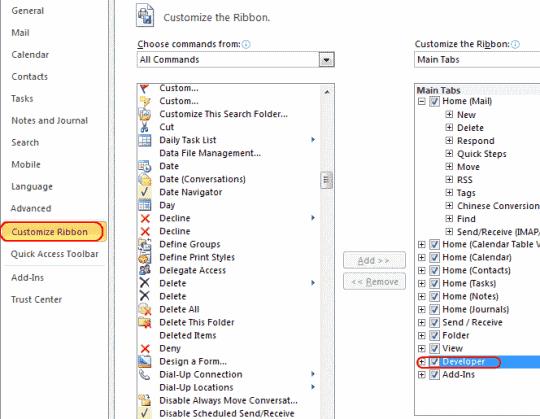
Zdaj lahko izberete zavihek » Razvijalec « in » Oblikovanje obrazca «.
Opomba: Če te možnosti nimate ali je zatemnjena, poglejte na dno strani v našem razdelku s pogostimi vprašanji.
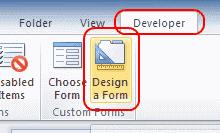
Izberite » Sporočilo «, nato » Odpri «.
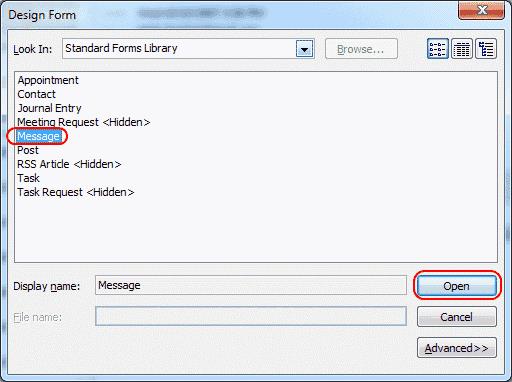
Izberite zavihek » Dejanja «, nato izberite vrstico z » Odgovori vsem « in kliknite » Lastnosti «.
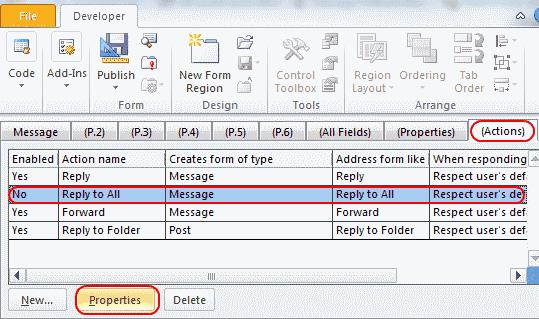
Počistite polje » Omogočeno « in izberite » V redu «.
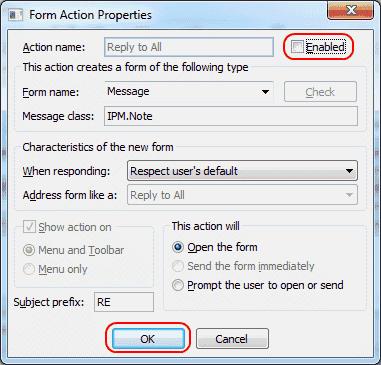
Izberite zavihek » Lastnosti «, nato potrdite polje » Pošlji definicijo obrazca s predmetom «. V pogovornem oknu, ki se prikaže, izberite “ V redu ”.
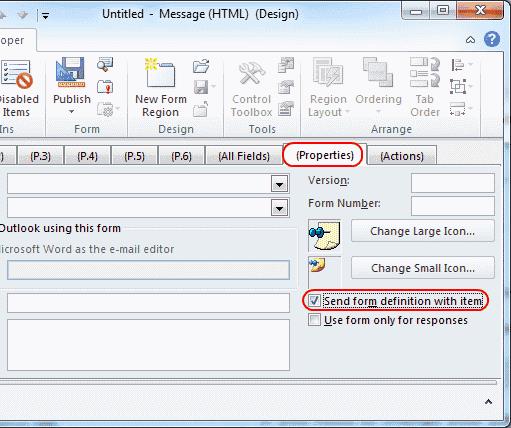
Kliknite » Objavi « > » Objavi obrazec kot ... «

Izberite spustni meni » Poglej v «, v katerega želite dodati obrazec, nato obrazcu navedite ime. V tem primeru smo ga poimenovali " noreply ". Izberite " Objavi ".
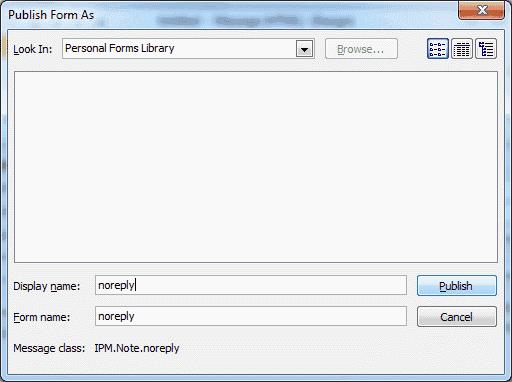
Zaprite okna za razvijalce in končali ste.
Zdaj, ko želite poslati e-poštno sporočilo z onemogočenim » Odgovori vsem « , izberite » Razvijalec « > » Izberi obrazec « > » Poglej v: Osebna knjižnica obrazcev « > » noreply « > » Odpri «.
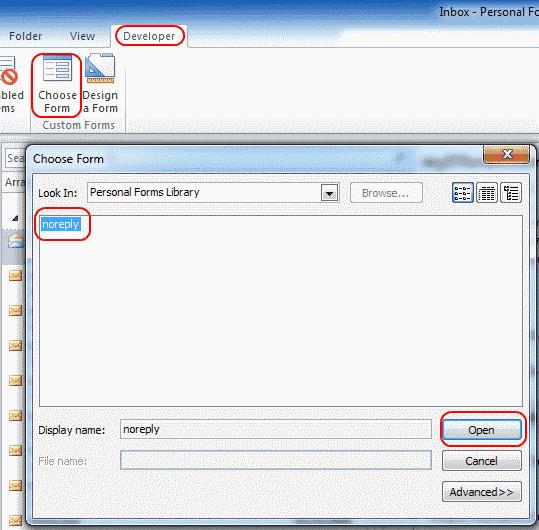 Seveda ta postopek nekomu ne preprečuje, da kopira besedilo e-poštnega sporočila in ga prilepi v novo e-pošto. Vendar je to dodaten preventivni ukrep in preprečuje tiste trenutke, ko prejemniki po nesreči pošljejo odgovor vsem.
Seveda ta postopek nekomu ne preprečuje, da kopira besedilo e-poštnega sporočila in ga prilepi v novo e-pošto. Vendar je to dodaten preventivni ukrep in preprečuje tiste trenutke, ko prejemniki po nesreči pošljejo odgovor vsem.
Zakaj na zavihku Razvijalec ne vidim možnosti »Načrtovanje obrazca ...«?
S temi koraki ga boste morali dodati na svoj trak.
Pojdite na " Datoteka " > " Možnosti " > " Prilagodi trak ".
Na desni strani izberite » Razvijalec «.
Izberite » Nova skupina «, nato izberite » Preimenuj ... « in skupini dajte ime, kot je » Oblikovanje obrazca «.
V spustnem meniju » Izberite ukaze iz: « izberite » Vsi ukazi «.
Dodajte možnost » Oblikovanje obrazca ... « v novo skupino, ki ste jo ustvarili, nato izberite » V redu «
Možnost je treba nato dodati na zavihek » Razvijalec «.
Zakaj je moja možnost »Načrtovanje obrazca« zatemnjena?
Videl sem to težavo in ne vem, zakaj se to zgodi. Ko sem izbral zavihek » Domov « in nato z gumbom » Nov e-poštni naslov «, sem lahko dostopal do možnosti » Oblikovanje obrazca « pod zavihkom » Razvijalec «.
Ali bo to onemogočilo »Odgovori vsem« za uporabnike, ki niso v Outlooku?
Odvisno od e-poštnega odjemalca. Nekateri ga ne podpirajo, na primer Yahoo Mail. Vendar ga Gmail podpira.
Prikazujte poziv na Microsoft Excel za Office 365 datoteke, ki pravi Odpri samo za branje s pomočjo tega vodnika.
Pokažemo vam, kako omogočiti ali onemogočiti vidne možnosti odložišča v aplikacijah Microsoft Office 365.
Preprečite, da bi se pogosto opozorilo pojavilo, ko odprete datoteke prek hiperpovezave znotraj datotek Microsoft Office 365.
Praktični vodič, ki prikazuje, kako uvoziti diapozitive iz druge datoteke predstavitve Microsoft PowerPoint 365.
Microsoft Teams za Android zdaj podpira vgrajeno prevajanje sporočil, da omogoči komunikacijo med delavci, ki govorijo različne jezike.
Platforma telefonov Microsoft Teams je prejela več nadgradenj funkcij, vključno z aplikacijo Ljudje, napisi v živo in interoperabilnostjo Teams-Skype.
Microsoft Forms vam zdaj omogoča, da svoje digitalne vprašalnike ali odgovore iz ankete delite z določenimi uporabniki ali skupinami v vaši organizaciji.
Microsoft Teams zdaj omogoča kopiranje katerega koli obstoječega načrta v skupine ali ekipe Teams. Platforma za sodelovanje je integrirana z Microsoft Plannerjem.
Microsoft Planner je sistem za upravljanje opravil v slogu Kanban, ki je namenjen zaposlenim ekipam in oddaljenim delavcem. Načrtovalnik vam lahko pomaga organizirati, dodeliti in slediti nalogam
Dodatki za Office 2016 vam omogočajo razširitev zmogljivosti, funkcionalnosti in funkcij Officeovih odjemalcev, kot so Word, Excel, PowerPoint in Outlook z uporabo
pojdite na stran »Dostop do službe ali šole« Windows 10 vključuje poenostavljene možnosti za ohranjanje povezave s službenim ali šolskim računom v vaši osebni napravi.
Tukaj je nekaj pogostih težav z besedami in kako jih lahko odpravite
Stike lahko dodate neposredno iz e-pošte, iz nič, iz datoteke, Excela in še veliko več. V tem priročniku dobro razložite, kako lahko to storite.
Ste že kdaj želeli vdelati dokument Office 365 na svoje spletno mesto? V tem priročniku si oglejte, kako lahko to storite
Tukaj je opisano, kako se lahko prijavite za predogled nove Microsoftove aplikacije Family Safety za iOS in Android.
S tem vodnikom vam pokažem, kako lahko v nekaj minutah ustvarite življenjepis v programu Microsoft Word.
Bliža se čas diplomiranja, kar pomeni, da bo veliko študentov kmalu izgubilo dostop do svojih šolskih računov Office 365. Če trenutno uporabljate
Če uporabljate Windows 10, ste verjetno opazili obvestilo, ki se občasno prikaže v spodnjem desnem kotu zaslona in vas prosi, da poskusite
Microsoft je pred kratkim odprl svojo zbirko orodij za produktivnost Office in Office 365 omejenemu številu željnih preizkuševalcev. Z blagim
Video je učinkovit način za izmenjavo znanja pri delu na daljavo. Najti mesto, kjer bo video vsebina na voljo vsem, ki jo potrebujejo, je lahko več
Prikazujemo vam, kako sistemski administrator lahko sprosti datoteko Microsoft Excel, da jo lahko ureja drug uporabnik.
Prikazujte poziv na Microsoft Excel za Office 365 datoteke, ki pravi Odpri samo za branje s pomočjo tega vodnika.
Ta priročnik za odpravljanje težav vam pomaga pri pogosti težavi z Microsoft Outlook 365, kjer se sesuje med zagonom.
Želite dostopati do svoje Yahoo pošte neposredno iz svojega Outlook računa? Naučite se, kako dodati Yahoo pošto v Outlook 2021, 2019 in 2016.
Ali vaše delo vključuje urejanje dokumentov v Microsoft Wordu? Naučite se, kako omogočiti način sledenja spremembam v Wordu.
Navodilo, ki pojasnjuje, kako dodati možnost E-pošta na orodno vrstico Microsoft Excel in Word 365.
Naučite se, kako omogočiti ali onemogočiti prikaz formul v celicah v Microsoft Excelu.
Tutorial, ki pomaga pri težavah, kjer preglednice Microsoft Excel ne izračunavajo natančno.
Ali Microsoft Word 2016 prepisuje že obstoječe besedilo? Naučite se, kako enostavno odpraviti težavo s prepisovanjem besedila v Wordu.
Vodnik, ki prikazuje metode, ki jih lahko uporabite za omogočanje ali onemogočanje dodatkov ali vtičnikov Microsoft Outlook 365.





















